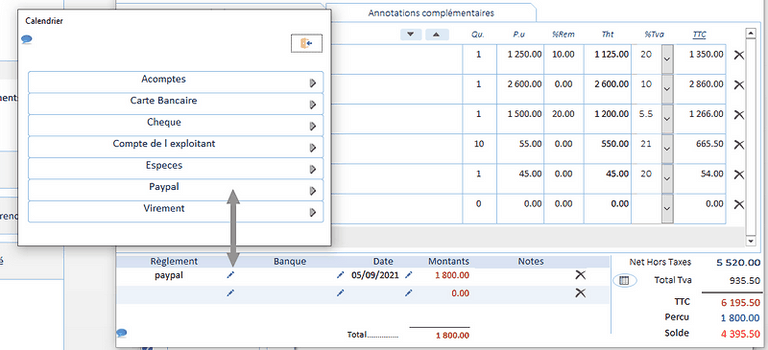Consulta de facturación
GESTION COMERCIAL DOCUMENTOS COMERCIALES (APERTURA)
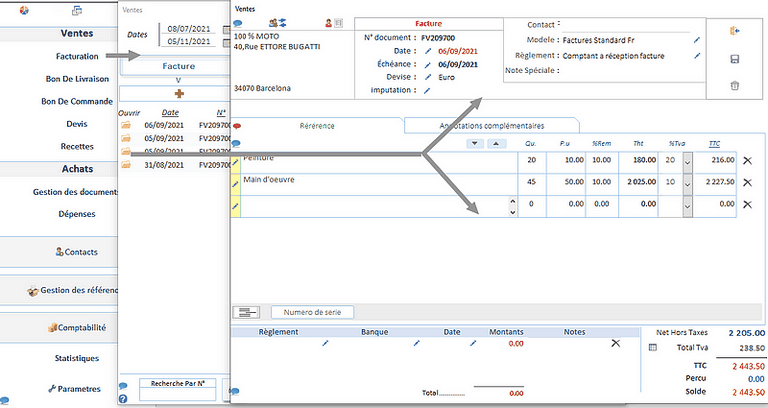
Todos los campos con el icono Abrir una ventana de selección de datos
A excepción del título del documento ("Factura, Presupuesto, etc.) Todos los campos pueden modificarse.
No es posible imprimir el documento directamente desde este formulario
La edición solo es posible desde el formulario "Gestión de documentos"
Para acceder a una factura existente, desde el formulario "gestión de documentos"![]() Haga clic en el icono. ubicado al comienzo de cada línea de la lista
Haga clic en el icono. ubicado al comienzo de cada línea de la lista
GESTIÓN COMERCIAL ENCABEZADO DEL FORMULARIO
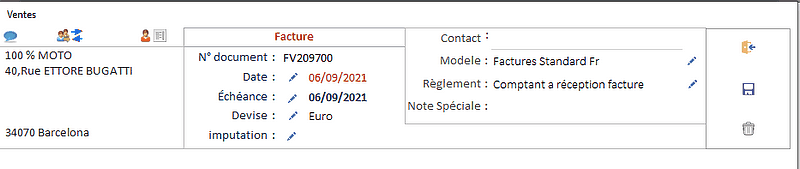
![]() Cambiar el destinatario del documento
Cambiar el destinatario del documento
Abra el formulario de selección de contactos, elija el nuevo destinatario.
Malcolm informará todas las características del contacto en el documento.![]() Abre el archivo detallado del destinatario del documento. No se realizan más acciones.
Abre el archivo detallado del destinatario del documento. No se realizan más acciones.
-------------------------------------------------- -------------------------------------------------- -------------------------------------------------- -------------------
Número de documento: el número se incrementa en "1" para cada nuevo documento del mismo tipo.
El número siempre está precedido por su prefijo.
Si no desea un prefijo, deje vacío el campo provisto a tal efecto en el formulario de configuración.
Tema relacionado:
Configuración> Documentos comerciales.
Fecha: haga clic en el icono "" para cambiar la fecha
Fecha de vencimiento: haga clic en el icono "" para cambiar la fecha.
Moneda: Después de seleccionar la moneda en la ventana de selección, todos los valores del documento se convierten en el
nueva moneda.
Administración de moneda:
Configuración> Configuración general> pestaña "Moneda"
Asignación de cuenta: Si desea un análisis contable de su actividad, debe asociar el documento comercial con un
transacción contable. La ventana de selección le ofrecerá la lista de operaciones contables.
La imputación sistemática facilita enormemente la cumplimentación de las declaraciones anuales de impuestos.
Gestión de desglose contable:
Parámetros> Desglose contable.
Asignación:
Parámetros> Parámetros generales> pestaña "Valor predeterminado"
Contacto: : Campo "Pasivo". Algunos países exigen que se mencione el nombre de un contacto en todos los documentos.
comercial.
Este campo es visible al imprimir el documento.
Modelo: esta es la plantilla de edición que desea asociar con su documento.
Puede definir tantas plantillas de edición como desee.
(Con o sin logo, exhibición o no de ciertas sumas, pie de página, etc.)
Su documento se imprimirá de acuerdo con los parámetros de edición.
Gestión de la edición de parámetros: Parámetros> Edición de la configuración
Los modelos de edición también se aplican a las ediciones en formato "Pdf" y a las ediciones enviadas por correo
electrónico.
Pago : Seleccione las condiciones de pago en la ventana de selección.
La mención de estos datos es legalmente obligatoria.
Nota : el campo pasivo de información interna ... nunca se edita.
Guardar y volver a calcular los datos del documento
Si se modifica el documenr, el software le pedirá sistemáticamente que realice esta acción.
Eliminar todo el documento
GESTIÓN COMERCIAL LÍNEAS DE FACTURA
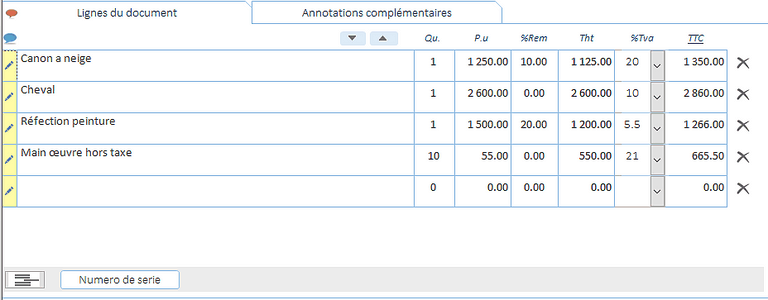
 Agrandar, reducir la altura del área de la fila.
Agrandar, reducir la altura del área de la fila.La columna% IVA:
Para la gestión de tipos impositivos consulte:
Parámetros> Parámetros generales> pestaña "IVA"
 Activa / desactiva el área de entrada para el número de lote o el número de serie.
Activa / desactiva el área de entrada para el número de lote o el número de serie.Vuelva a hacer clic en este mismo botón nuevamente para ocultar el campo
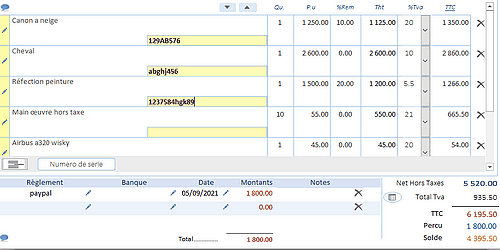
GESTIÓN COMERCIAL LÍNEAS DE FACTURA (DETALLES)
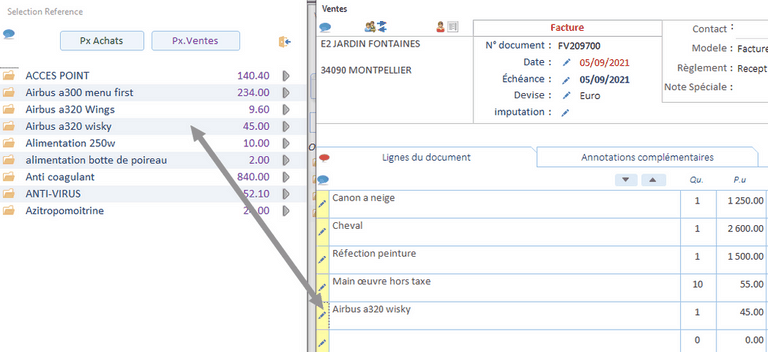
Entrada automatizada : ![]()
Ingresar por una referencia existente es la operación más rápida.
El software inserta automáticamente las características del producto que ha registrado en las referencias.
Solo tienes que modificar los precios si es necesario. cada modificación (cantidades, precio, recalcula toda la línea arancelaria de acuerdo con su entrada.
Si abre el formulario de selección desde una línea existente, se le preguntará si solo desea cambiar la referencia o la línea completa.
si responde "Sí", solo se conservará el precio del documento.
De lo contrario, el software reemplazará toda la línea con las características de la referencia seleccionada (precio incluido)
En la ventana de selección, puede acceder al archivo detallado de la referencia haciendo clic en el icono ubicado al principio de la línea.
En el entrada automatizada, la tasa de IVA reportada en el documento es la registrada en la hoja de producto de la referencia que ha seleccionado.
Entrada manual: puede introducir una línea de factura sin pasar por el formulario de selección. Esto implica que esta línea de facturación no se tendrá en cuenta en el cálculo de las estadísticas sino que quedará incluida en las operaciones contables.
Para superar esta falla, le sugerimos que ingrese una referencia genérica, sin descripción.
PIES DE DOCUMENTO
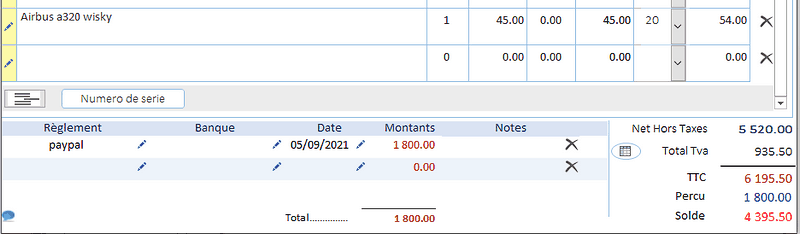
Detalles de las tasas de impuestos:
Abre una ventana que muestra el desglose de las sumas totales para cada tipo impositivo. Estos totales también se informan cuando se edita el documento.
.
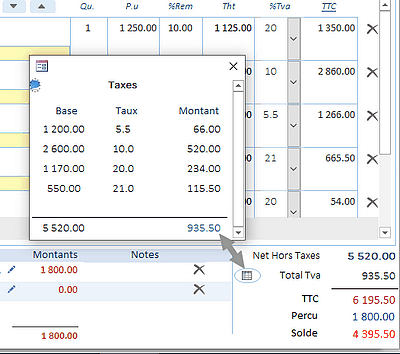
REGISTRO DE PAGO
La liquidación de una factura se puede realizar:
- directamente en el documento
- Ya sea de la lista de documentos (consulte el menú de ayuda "Gestión de documentos"
Aunque las descripciones están libres de restricciones, ciertas funcionalidades no tendrán en cuenta la entrada manual (sin pasar por la ventana de asignación), en particular este proceso tendrá un impacto significativo en el cálculo de su resultado contable.
Descripción de columnas:
Pago: Informe el método de pago apropiado que se le ofrece en la ventana de selección.
Parámetros del modo reglamentario: Parámetros> Parámetros generales> pestaña "Regulaciones"
Banco: ingrese el nombre de su banco que recibirá las sumas
Parámetros del modo de pago: Parámetros> Parámetros generales> pestaña "Bancos"
Fechas: La fecha de pago de las sumas recaudadas.
Dependiendo de si tributas por Débitos, o Cobros, se calculará el cálculo del IVA a transferir:
- En la fecha de la factura
- En la fecha de liquidación.
Importe: ingrese las Importes recaudadas en esta columna.
De forma predeterminada, Malcolm calcula la Importe pendiente. después de ingresar el método de pago
El total de las sumas recaudadas se refleja inmediatamente en el monto pendiente del documento.